ISDN z.B. mit Fritz Box 7590AX, 5590 und 5530 [Kommentar]

Es mag mittlerweile eine Nische sein aber es gibt noch immer Leute mit funktionierenden IDSN Telefonen. In meinem Fall sind es zwei DECT Telefone von der Firma Hagenuk, die vermutlich ca. 30 Jahre alt sind und noch immer ihren Dienst verrichten – mit dem ersten Akku. Das Unternehmen Hagenuk ist längst insolvent. Die Telefone funktionieren noch.
Da nun selbst AVM die ISDN Ports an seinen neuen Fritz Boxen einspart, stellt sich die Frage welche Optionen einem bleiben. Muss man zwangsweise auf neue z.B. Dect Telefone von AVM wechseln?
Die Telekom hat in der Vergangenheit für ihre Speedports als Zusatzoption ISDN Adapter angeboten, die aktuell recht günstig (weniger als 15€ einschließlich Versand) z.B. bei ebay zu bekommen sind. Klassischerweise sind die Telekom Geräte so ausgelegt, dass man möglichst wenig Eingriffsmöglichkeiten hat und sie nur mit anderen Telekom Geräten funktionieren. Mit einem Speedport Router hat man so mehr oder weniger eine automatische Konfiguration, die Daten werden aus dem Speedport übernommen.
Durch die Hintertür
Glücklicherweise baut die Telekom aber in der Regel eine Hintertür für die eigenen Techniker ein, bei der die stark zugangsbeschränkten Geräte manchmal doch sinnvoll manuell konfiguriert werden können.
Im Falle des ISDN Adapters von der Telekom ist das eine Updatemöglichkeit und und eine Weboberfläche, mit der sich zwei Varianten zur Konfiguration mit den Fritzboxen bieten
- Direkte Konfiguration der VOIP Nummern im ISDN-Adapter
- Sollte an jedem jedem Router funktionieren (so lange der Router nicht in die VOIP Kommunikation eingreift, was Telekom Router z.B. gerne machen)
- Keine Verschlüsselung der Kommunikation, sowohl intern als auch extern
- Konfiguration von VOIP Geräten in der Fritzbox, auf die mit dem ISDN-Adapter zugegriffen wird. D.h. die Telefonnummer ist in der Fritz Box als VOIP Nummer hinterlegt. Man legt in der Fritz Box ein IP Gerät an, dass man mit der VOIP Nummer verknüpft. Der ISDN Adapter meldet sich an dem IP Gerät an und ist indirekt mit der Rufnummer verknüpft, die man vorher dem IP Gerät zugewiesen hat.
- Verschlüsselte Kommunikation ist möglich (von der Fritz Box zum Telekommunikationsanbieter, die interne Kommunikation mit dem Adapter ist unverschlüsselt)
- Die VOIP Rufnummern sind in der Fritzbox konfiguriert, somit kann man ggf. sogar den Anbieter wechseln, ohne erneut auf die Adapterkonfiguration zugreifen zu müssen.
Wie funktioniert es?
Zuerst sollte man die aktuellste Firmware auf den Adapter aufspielen
- Anmelden Knopf drücken, danach Reset Knopf drücken
- 10 Sekunden warten
- Reset Knopf loslassen, Anmeldeknopf loslassen
- IP ermitteln (in Fritz Box Netzwerkübersicht).
- Zugriff über Webinterface: http://ipv4_des_isdn_adapters/login.htm
- PIN auf der Rückseite des Adapters eingeben
Anschließend kann man die Firmware aufspielen, die man hier findet: https://www.telekom.de/hilfe/downloads/firmware-isdn-adapter-speedport.bin
Danach startet man den Adapter neu und muss wieder o.g. Schritte ausführen (Achtung, auf die Reihenfolge achten, wenn man diesen Schritt später noch mal durchführt, kann man sonst die Einstellungen des Adapters zurücksetzen). Wenn man obige Schritte ausgeführt hat, greift man auf den Adapter über
http://ipv4_des_isdn_adapters/voip_index.stm
zu und wählt die Menüoption VOIP Account.
Die Konfiguration
Nun kann man mit der eigentlichen Konfiguration beginnen.
Beispiel: Vorwahl: 012345, Telefonnummer: 11111
Variante 1: VOIP Gerät in Fritz Box einrichten
- In der Fritz Box unter Telefonie > Telefoniegeräte > LAN / WLAN IP Telefon je Nummer ein Gerät einrichten mit der jeweils gewünschten Rufnummer. Als Benutzername bei den Anmeldedaten Vorwahl und Rufnummer am Stück eingeben 01234511111. Das PW sollte keine Sonderzeichen / Umlaute enthalten.
- Area Code Vorwahl ohne Landesvorwahl eingeben 012345 (den Area Code gibt man direkt auf der VOIP Account Seite ein und kann ihn dort speichern mit apply) – siehe Screenshot Variante 2
- Im Voip Account Menü Add nutzen und den Eintrag wie folgt erzeugen:
- Auth ID und User ID 01234511111
- Im ISDN Adapter fritz.box bei SIP Domain, Proxy Server, Registrar eingeben
Das sieht z.B. so aus:
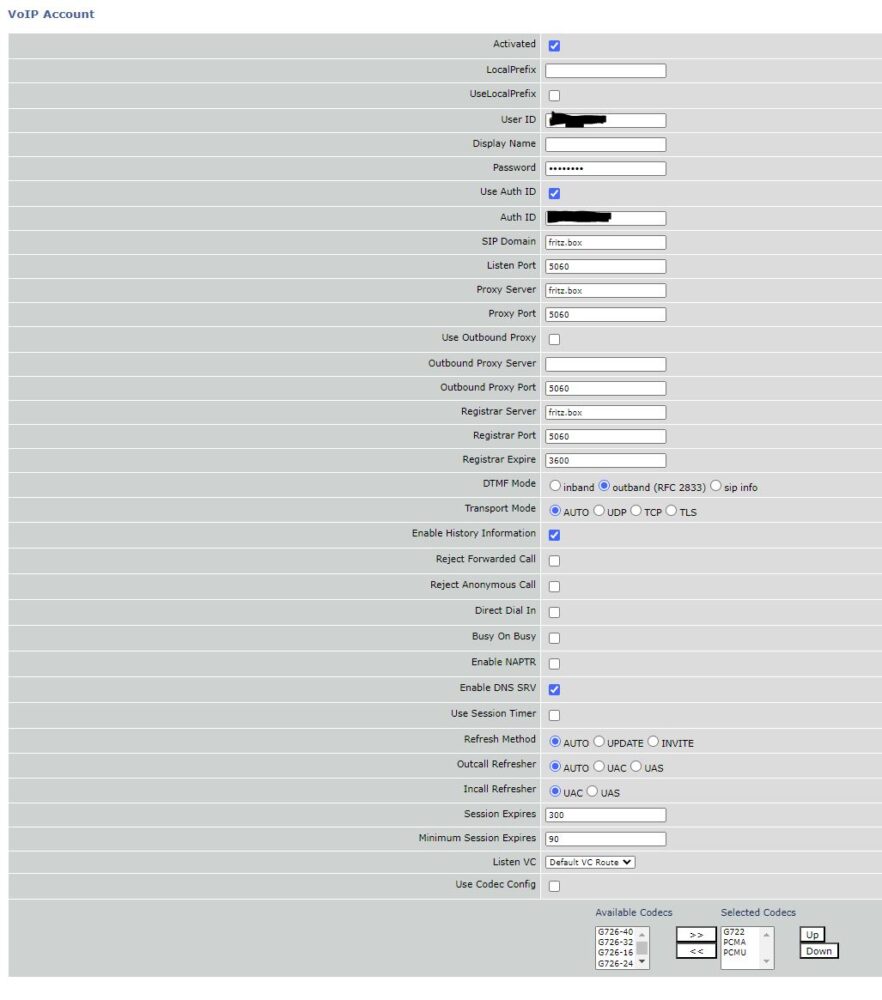
Variante 2: VOIP Nummern in Adapter einrichten (Beispiel Telekom Rufnummer)
- Area Code Vorwahl ohne Landesvorwahl eingeben 012345 (den Area Code gibt man direkt auf der VOIP Account Seite ein und kann ihn dort speichern mit apply)
- User ID Vorwahl und Telefonnummer an einem Stück 01234511111
- Im Voip Account Menü Add nutzen und den Eintrag wie folgt erzeugen:
- Auth ID in meinem Fall xxx@t-online.de (bei neueren Zugängen sollte t-online durch irgendwas mit Magenta ersetzt sein)
- SIP Domain, Proxy Server, Registrar – tel.t-online.de
Das sieht z.B. so aus:
Achtung, hier muss der Area Code ohne Landesvorwahl eingegeben werden

Hier werden die restlichen Daten eingegeben
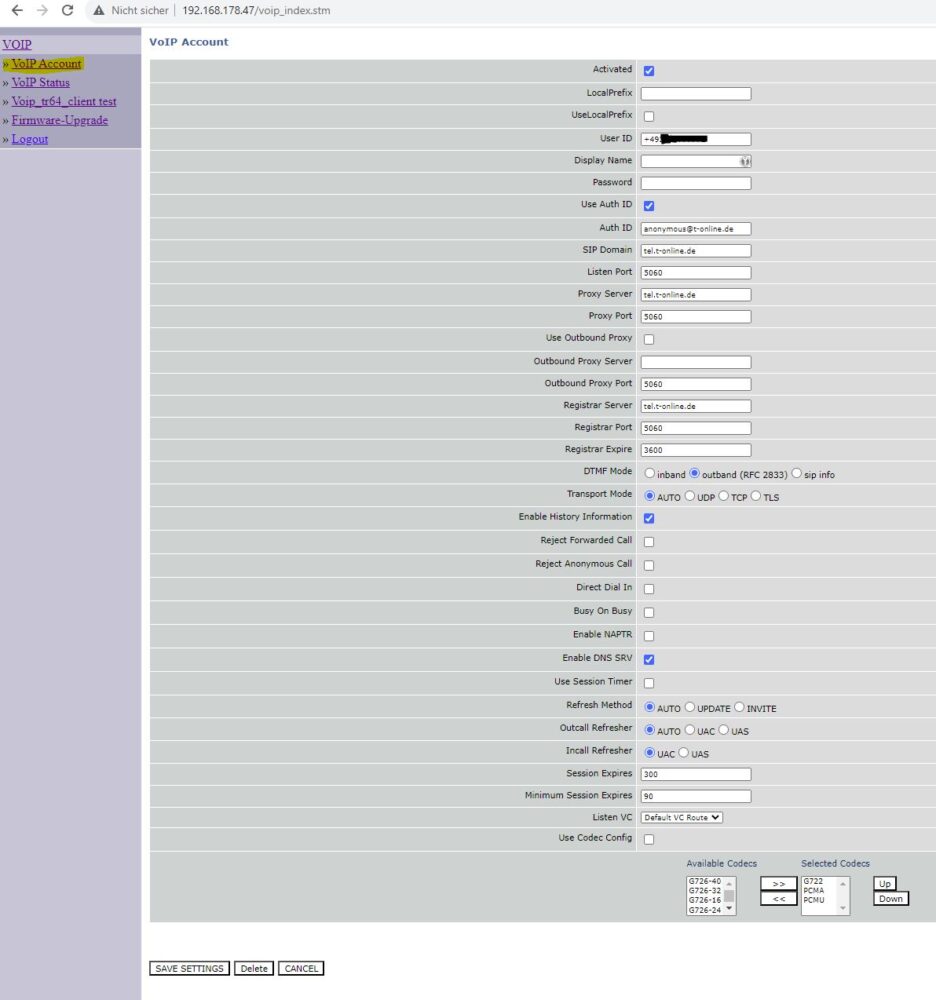
Für beide Fälle nicht vergessen den aktivieren Haken zu setzen.
Über das Menü VOIP Status sieht man ziemlich schnell, ob die Anmeldung erfolgreich war. Falls sie erfolgreich war, wechselt die LED zu weiß.

Die oberen Einträge im letzten diesem Screenshot entsprechen der Variante Rufnummern direkt im Adapter registrieren, der untere Eintrag entspricht der Variante Rufnummer ist über die Fritzbox registriert und der Adapter wiederum an der Fritz Box.
Lokales Prefix und Outbound Proxy wird bei mir in beiden Varianten nicht benötigt. Es ist nicht erforderlich sonstige Einstellungen zu ändern.
Fazit:
Selbst wenn ISDN Telefone mit der Zeit aussterben dürften, kann man deren Leben ggf. noch ein paar Jahre relativ günstig verlängern, wenn man etwas Konfigurierarbeit in Kauf nehmen möchte.
Die Idee ist übrigens nicht von mir, sondern stammt aus dem Telekom hilft Forum (allerdings nicht vom Telekom Support, die behaupten in der Regel, dass der Adapter nur mit Speedports von der Telekom funktioniert).
Ich habe nur noch ein paar Punkte in der obigen Anleitung ergänzt oder angepasst. Support bekommt man von der Telekom für diese Lösung natürlich keinen.
Nachteilig ist auch, dass der Adapter zusätzlich Strom benötigt, ich vermute aber eher wenig im Bereich von 2 Watt basierend auf der Wärmeentwicklung.

Hallo Torsten,
Vielen Dank für den Tip.
Das hat FAST funktioniert.
1. Der Reset kann gedrückt werden, wenn die Farbe der Kontrollleuchte sich ändert.
Dann ging es aber. Das Webinterface ist irgendwie komisch. Bin mit der Fritzbox nicht richtig drauf gekommen.
2. Die Anmeldung über Telekom Zugangsdaten in der Fritzbox hat automatisch funktioniert.
Dafür ging die Anmeldung über die Fritzbox als IP-Telefon nicht.
In der VOIP-Status Übersicht kommt dann bei Registration “in Progress” und ein Ruf lässt sich nicht aufbauen.
Schade ist, daß die ISDN-Anruf dann nicht in der Fritzbox Übersicht erscheinen.
Hallo Jan,
ja, ich habe auch ein paar Stunden gebastelt bis beide Varianten funktioniert haben. Das ist wohl eher für Telekom Techniker, als für Kunden ausgelegt aber dafür ist es sehr günstig im Vergleich zu anderen Lösungen.
Gruß
Torsten
Hallo Torsten,
ich habe auch schon mehrere Stunden gebastelt. Die Programmieroberfläche lässt sich auch nur aktivieren, wenn man die RESET und ANMELDE Taste drückt und somit den Programmiermodus aktiviert.
Das mit dem direkten ISDN-Anschluss funktioniert problemlos, die angenommenen Anrufe werden leider nicht in der Fritz!Box signalisiert.
Ich nutze die Fritzbox 5590 Fiber, weil ich auf den Glasfaseranschluss umgestiegen bin.
In der alten Fritzbox 7590 hatte ich noch einen S0-Bus und alles war gut.
In der Hilfe von AVM wird die Vergabe eines Benutzernamens und Passwortes für das IP-Telefon vorgegeben.
Da habe ich dort auch mal mit den Möglichkeiten gespielt.
Es kommt dann nach der Aktivierung nicht sofort das Fail, aber in der Fritzbox steht dann im Fehlerprotokoll, daß das Gerät 192.168.178.58 sich mit einem unbekannten Benutzernamen angemeldet hat.
Wenn ich bei [Auth ID] die Telefonnummer eintrage, kommt sofort das Fail.
Kann ja sein, daß mit der Fritzbox 5590 in der aktuellen Firmware da wieder etwas anders ist, wie bei Deiner Einrichtung.
Ich habe das auch mit +49 probiert. In den Telekom-ISDN-Einstellungen stehen die Nummern mit +49.
Gibt es irgendwo eine detailliertere Beschreibung von dem Speedport-ISDN Adapter?
Mit der Standard-Anleitung kommt man da auch nicht weiter.
So ganz blutiger Anfänger bin ich nicht.
Meine Rechner baue ich mir in der Regel selber.
Am liebsten arbeite ich mit Linux, weil es das ehrlichste Betriebssystem ist.
Hallo Jan,
soweit ich weiß gibt es keine detaillierte Anleitung. Das komplette Menü ist eigentlich nicht für Endkunden vorgesehen, sondern für Techniker. Die Telekom baut oft solche Funktionen ein, versteckt sie dann aber. Für Endkunden sieht die Konfiguration in der Regel so aus, dass man das Gerät anschließt, ggf. noch eine Taste drückt und der Rest passiert automatisch. Der Telekom ISDN Adapter funktioniert an den (alten) Speedports auch nach dem Prinzip, entweder es geht dann oder eben nicht.
Gruß
Torsten
Moin Torsten,
ich habe jetzt eine alte Fritzbox 7490 mit ISDN-Anschluss als IP-Telefon eingerichtet.
Das hat innerhalb von 15 Minuten funktioniert.
Den Speedport werde ich jetzt vermutlich in meine Altgeräte-Kiste übergeben.
Liebe Grüße,
Jan Wichtmann
Hallo Jan,
das ist mit einer Fritz Box natürlich einfacher. Der Nachteil ist nur, dass die ISDN Fritzboxen in der Regel keine aktuellen Firmwares mehr von AVM bekommen. Die 7490 (nur noch gebraucht erhältlich) und die ISDN Variante der 7590 (die man nicht mehr bekommt oder zu utopischen Preisen) sind nach meinem Stand die einzigen noch geeigneten Geräte. Und große Investitionen rechtfertigen alte ISDN Anlagen in der Regel auch nicht mehr.
Gruß
Torsten
Guten Tag Jan,
auf die Idee mit dem IP-Telefon kam ich auch. Die Umsetzung habe ich noch nicht durchdrungen.
Ich habe eine FB 5590 und ein alte 7390. Ich habe zwar noch neuere AVM-Geräte, aber die stehen nich in der Nähe eines freien 4adrigen Telefonkabels. Die7390 soll jedenfalls die Telefonie über S0 zur Agfeo TK leiten. Das macht sie auch, weil ich alle 10 MSN in beiden Fritzboxen eingetragen habe.
Die Doppelregistrierung führt dazu, dass im Router alle angenommen Telefonate als „entgangen“ angezeigt werden. Gleiches gilt auch für die Myfritz-App. Über die geht auch AWS nicht.
Nach meinem Verständnis könnte es funktionieren, wenn ich 10 IP-Telefone anlege und die ausgegebenen Fritz-Box-Internen-MSNs in die TK eintrage? Das liest sich recht kompliziert und nach länger als 15 Min.
Wo liegt mein Denkfehler?
Vielen Dank und Gruß
Christian
Hallo Torsten,
herzlichen Dank für diese tolle Anleitung!
Bei mir hat es heute gereicht, die Firmware des ISDN Adapters wie oben beschrieben zu aktualisieren.
Danach hat die automatische Einrichtung des Adapters an meiner neuen Fritzbox 5590 funktioniert (neuer Telekom Glasfaser-Anschluss, Router-Firmware ebenfalls aktualisiert), Konfiguration war nicht erforderlich.
Nun haben glücklicherweise unsere alten Festnetz Telefone mit alter Telekom ISDN-Anlage – und darüber auch unsere Alarmanlage! – wieder Anschluss.
Besten Dank und viel Erfolg allen anderen Betroffenen!
Stefan
Vielen Dank, dank ihrer Anleitung konnte ich meine alten Telefone weiterverwenden!
Bei mir hat es so nicht funktioniert mit der FritzBox, ich musste die IP Adresse der Fritzbox anstatt fritz.box eingeben bei den Daten im VioP Account.
Vielen vielen Dank 🙂
Auf den Trick mit dem Usernamen wär ich nie gekommen.